Samenvatting: in deze tutorial leer je hoe je het eerste eenvoudige maar beroemde programma genaamd Java Hello World kunt ontwikkelen met behulp van zowel Eclipse IDE als JDK tools.
Als je een ervaren Java ontwikkelaar vraagt naar zijn of haar eerste programma, dan is het antwoord dat je zult krijgen “Hello World”. De reden is dat het Java Hello World programma zo eenvoudig te ontwikkelen is en belangrijker nog, het helpt je om sneller met Java programmeren te beginnen.
We zullen je laten zien hoe je het Java Hello World programma kunt ontwikkelen dat een bericht “Hello World” in een console venster zal weergeven.
Java Hello World programma met Eclipse IDE
Als je JDK of Eclipse niet hebt geïnstalleerd, bekijk dan de tutorial over het opzetten van de Java ontwikkelomgeving.
Start eerst de Eclipse IDE.
Volgende, kies in het menu Bestand de optie Nieuw > Java-project.

Voeg vervolgens de projectnaam in: HelloWorld en klik op de knop Volgende. Als u meerdere versies van Java Runtime Environment of JRE hebt geïnstalleerd, kunt u de JRE kiezen waarop uw project is gericht.
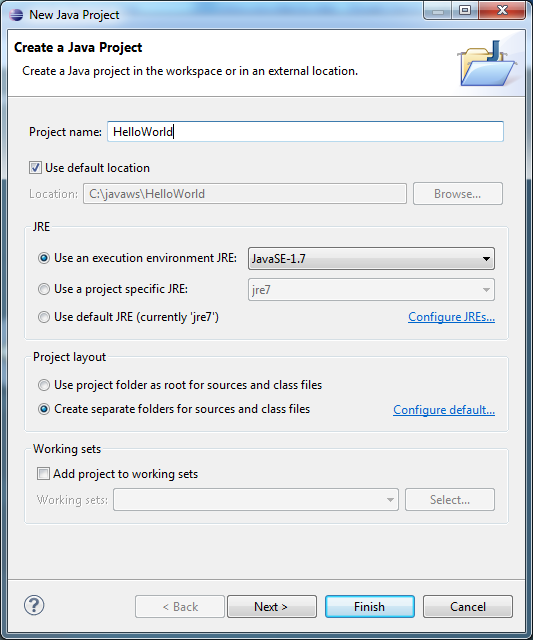
Eclipse bouwt het project op basis van de instellingen die u maakt in het venster Java Settings dat hieronder wordt weergegeven; accepteer gewoon de standaardinstelling en klik op de knop Finish.
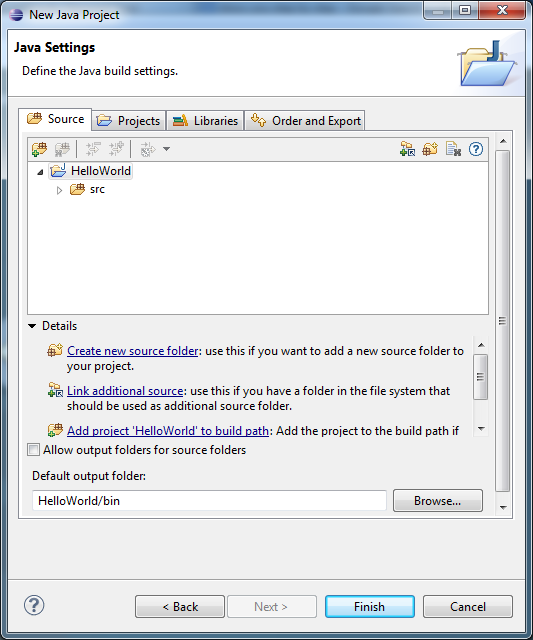
Daarna klikt u met de rechtermuisknop op het src-pictogram in het deelvenster Package Explorer aan de linkerkant van de Eclipse IDE om het contextmenu weer te geven en kiest u het menu-item New > Class.
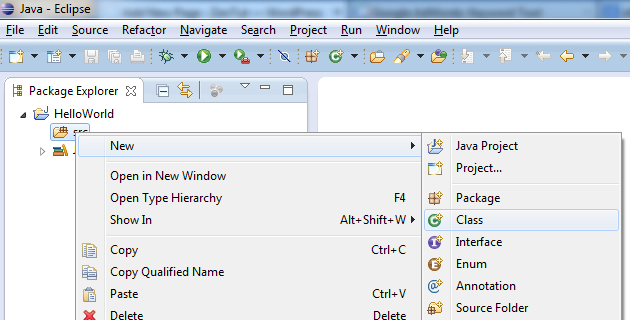
Voer ten slotte de informatie voor de nieuwe klasse in zoals in de volgende schermafbeelding en klik op de knop Finish.
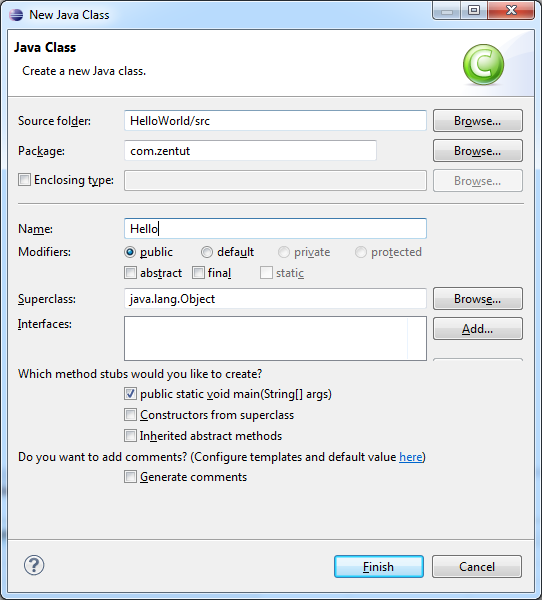
In de map c:\javaws van de werkruimte maakt Eclipse een nieuwe map aan voor het project met de naam HelloWorld. Binnen de map HelloWorld zijn er twee submappen: src voor het opslaan van de broncodebestanden voor Java en bin voor het opslaan van de klassebestanden.

Omdat we het pakket voor het project hebben ingevoerd als com.zentut, heeft Eclipse een nieuwe submap gemaakt met de naam zentut binnen de map com. In Java wordt een pakketnaam gekoppeld aan een fysieke mapstructuur. We zullen meer bespreken over het Java-pakket in de volgende sectie.
We vroegen Eclipse om een nieuwe klasse met de naam Hello binnen het pakket com.zentut te maken, dus Eclipse creëerde een nieuw bestand met de naam Hello.java binnen de map zentut.
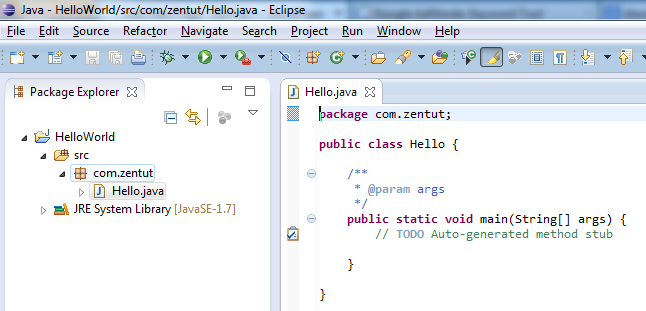
We hebben alles op zijn plaats. Laten we de code van het bestand Hello.java-bestand wijzigen in de volgende code:
|
1
2
3
4
5
6
7
8
9
10
11
12
1313
|
pakket com.zentut;
public class Hello {
/**
* @param args
*/
public static void main(String args) {
System.out.println(“Hallo Wereld”);
}
}
|
Om het Java Hello World-programma uit te voeren, kiest u in het menu Uitvoeren of de knop Uitvoeren op de werkbalk de optie Uitvoeren als > Java-toepassing:
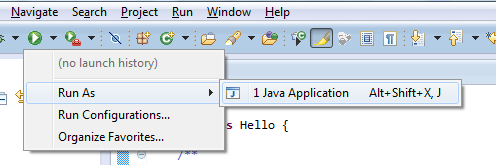
Als alles correct is uitgevoerd, ziet u de uitvoer van het programma in het consolevenster van de Eclipse IDE zoals hieronder:
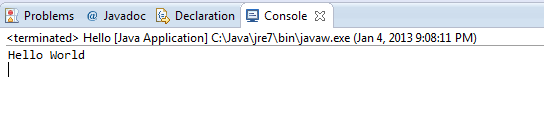
Congratulation! U hebt uw eerste Java-programma opgestart en draait.
Laten we het programma eens nader bekijken.
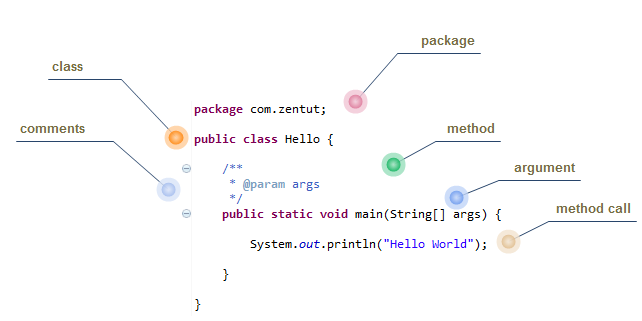 Ten grondslag van het bestand hebben we een nieuw pakket gedeclareerd met de naam com.zentut. Java gebruikt packages om zijn klassen in namespaces te organiseren. Met andere woorden, een package bevat gerelateerde Java classes.
Ten grondslag van het bestand hebben we een nieuw pakket gedeclareerd met de naam com.zentut. Java gebruikt packages om zijn klassen in namespaces te organiseren. Met andere woorden, een package bevat gerelateerde Java classes.
Daarna definiëren we een nieuwe class Hello met het keyword class. Binnen de klasse Hello, hebben we een speciale methode genaamd main(), dat is de entry-point methode voor het programma.
De main() methode heeft een header en een body.
De main() methode header:
- public betekent dat de main() methode zichtbaar is voor de opstartcode die de methode aanroept.
- static associeert de methode met de klasse in plaats van object. We gebruiken static omdat de opstartcode geen object van de klasse maakt om de main() methode aan te roepen.
- void betekent dat de main() methode geen waarde teruggeeft.
- String args is een parameter die een lijst met argumenten van de opdrachtregel accepteert
De body van de methode main():
- Binnen de body van de methode main() hebben we de methode println() van het object System.out aangeroepen om een string naar de standaarduitvoer te sturen.
Over de header van de main() methode staat commentaar tussen de tekens /* en */, die worden gebruikt om de code te documenteren (meer over Java-commentaar in de Java syntaxis-tutorial).
Java Hello World met JDK Tools
We zullen je laten zien hoe je het Java Hello World programma kunt ontwikkelen, compileren en uitvoeren in JDK command-line tools om je te helpen begrijpen wat Eclipse achter de schermen doet.
Mapstructuur van het Java Hello World programma maken:
- Maak eerst een nieuwe map aan met de naam HelloWorld2 in een willekeurige map op je harde schijf, bijv, c:\javaws
- Tweede, onder de map HelloWorld2, maak de volgende mappen: com en com\zentut
- Terde, maak een nieuw bestand met de naam Hello.java in de map zentut en voer de bovenstaande Java code in.
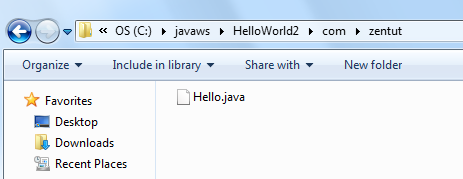
Compileren en uitvoeren van Java Hello World vanaf de opdrachtregelinterface
Eerst moeten we de Java-broncode Hello.java compileren in Java bytecode met het hulpprogramma javac dat wordt geleverd met JDK. We gebruiken het volgende commando om het bestand Hello.java te compileren:
|
1
|
c:\>javac c:\javaws\HelloWorld2\comzentut\Hello.java
|
Als u een kijkje neemt in de map C:\javawsHelloWorld2\com\zentut, ziet u dat er zojuist een nieuw bestand Hello.class is aangemaakt.
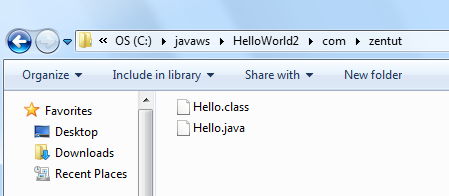
Op de volgende manier gebruiken we het java-gereedschap om het klassebestand uit te voeren:
|
1
|
c:\>java -cp c:\javaws\HelloWorld2 com.zentut.Hello
|
Er zijn drie onderdelen in het commando:
- Eerst, java wordt gebruikt om het java.exe tool te starten.
- Tweede, -cp c:\javawsHelloWorld2 is de opdrachtregel optie van het java tool genaamd CLASSPATH. Het instrueert de java tool om te zoeken naar Java klassen in de map c:\javaws\HelloWorld2 tijdens het laden van de klassen.
- Derde, we zetten de klassenaam Hello die voorafgaat met de pakketnaam com.zentut aan het eind om het Java Hello World programma te starten.
In deze handleiding hebben we laten zien hoe je het Java Hello World programma kunt ontwikkelen met behulp van zowel Eclipse IDE als JDK tools.
- Was deze handleiding nuttig?
- JaNee
